編輯:Android資訊
在Android開發中,因項目需要,大部分情況下需要自定義Dialog來滿足項目需求,系統雖然也有,但是界面美觀方面,不忍直視。
下面貼出Android項目中使用的自定義Dialog提示框代碼,附:效果圖。
圖一:
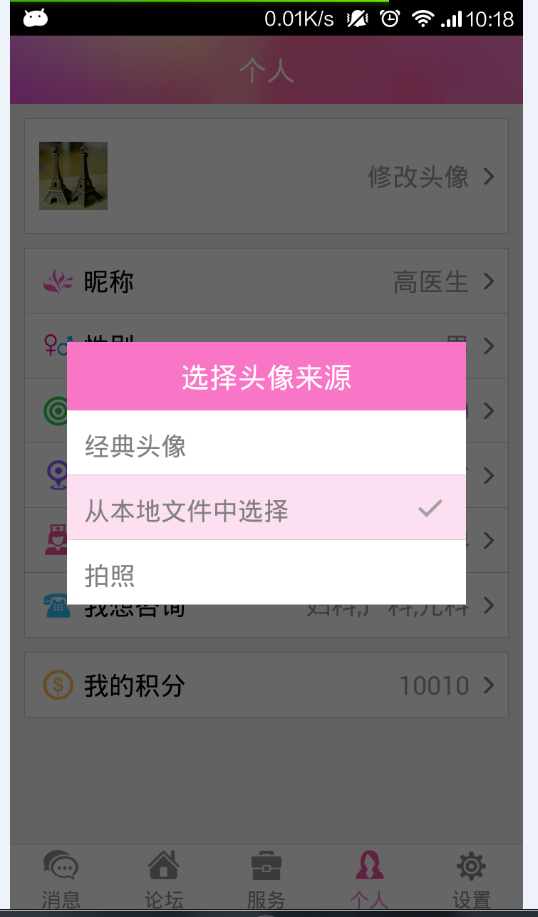
圖二:
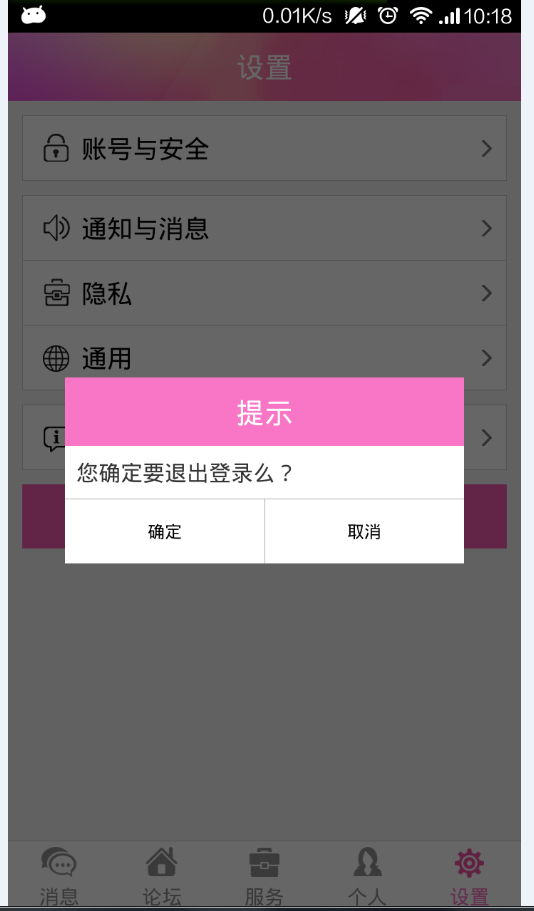
自定義AlertDialog的java類:
/*******************************************************************************
*
* Copyright (c) Weaver Info Tech Co. Ltd
*
* Dialog
*
* app.ui.Dialog.java
* TODO: File description or class description.
* @since: Jul 17, 2013
* @version: 1.0.0
*
* @changeLogs:
* 1.0.0: First created this class.
*
******************************************************************************/
package app.ui;
import mobi.kuaidian.shizhenbao.R;
import android.app.Dialog;
import android.content.Context;
import android.content.DialogInterface;
import android.graphics.drawable.Drawable;
import android.view.View;
import android.view.View.OnClickListener;
import android.view.ViewGroup;
import android.view.ViewGroup.LayoutParams;
import android.widget.AdapterView;
import android.widget.AdapterView.OnItemClickListener;
import android.widget.ArrayAdapter;
import android.widget.Button;
import android.widget.ListView;
import android.widget.TextView;
public class AlertDialog extends Dialog implements OnClickListener, OnItemClickListener {
private TextView mTitleTextView;
private TextView mMessageTextView;
private Button mNegativeButton;
private Button mNeutralButton;
private Button mPositiveButton;
private View mLeftLineView;
private View mRightLineView;
private ListView mListView;
private ViewGroup mContent;
private DialogInterface.OnClickListener mNegativeListener;
private DialogInterface.OnClickListener mNeutraListener;
private DialogInterface.OnClickListener mPositiveListener;
private CharSequence[] mItems;
private DialogInterface.OnClickListener mSingleChoiceClickListener;
private DialogInterface.OnMultiChoiceClickListener mMultiChoiceClickListener;
private int mCheckedItem;
private boolean[] mCheckedItems;
private boolean mIsMultiChoice = false;
private boolean mIsSingleChoice = false;
/**
* @param context
*/
public AlertDialog(Context context) {
super(context, R.style.Theme_Dialog_Alert);
setupViews();
}
/* (non-Javadoc)
* @see android.view.View.OnClickListener#onClick(android.view.View)
*/
@Override
public void onClick(View v) {
switch (v.getId()) {
case R.id.button_positive:
if (mPositiveListener != null) {
mPositiveListener.onClick(this, 0);
} else {
cancel();
}
break;
case R.id.button_negative:
if (mNegativeListener != null) {
mNegativeListener.onClick(this, 1);
} else {
cancel();
}
break;
case R.id.button_nuetral:
if (mNeutraListener != null) {
mNeutraListener.onClick(this, 2);
} else {
cancel();
}
break;
default:
break;
}
}
/* (non-Javadoc)
* @see android.widget.AdapterView.OnItemClickListener#onItemClick(android.widget.AdapterView, android.view.View, int, long)
*/
@Override
public void onItemClick(AdapterView<?> parent, View view, int position,
long id) {
if (mIsSingleChoice && mSingleChoiceClickListener != null) {
mSingleChoiceClickListener.onClick(this, position);
} // else ignored
if (mIsMultiChoice && mMultiChoiceClickListener != null) {
// TODO
} // else ignored
}
private void setupViews() {
setContentView(R.layout.dialog);
mTitleTextView = (TextView) findViewById(R.id.text_title);
mMessageTextView = (TextView) findViewById(R.id.text_message);
mNegativeButton = (Button) findViewById(R.id.button_negative);
mNeutralButton = (Button) findViewById(R.id.button_nuetral);
mPositiveButton = (Button) findViewById(R.id.button_positive);
mLeftLineView = findViewById(R.id.view_line_left);
mRightLineView = findViewById(R.id.view_line_right);
mListView = (ListView) findViewById(R.id.list);
mContent = (ViewGroup) findViewById(R.id.layout_content);
mNegativeButton.setOnClickListener(this);
mNeutralButton.setOnClickListener(this);
mPositiveButton.setOnClickListener(this);
}
private void setTitle(String title) {
mTitleTextView.setText(title);
}
private void setIcon(Drawable icon) {
mTitleTextView.setCompoundDrawablesWithIntrinsicBounds(null, null, icon, null);
}
private void setMessage(CharSequence message) {
mMessageTextView.setVisibility(View.VISIBLE);
mMessageTextView.setText(message);
}
private void setView(View view) {
if (view != null) {
final LayoutParams layoutParams = new LayoutParams(LayoutParams.MATCH_PARENT,
LayoutParams.MATCH_PARENT);
mContent.addView(view, layoutParams);
}
}
private void setNegativeButton(CharSequence text, OnClickListener listener) {
mNegativeButton.setVisibility(View.VISIBLE);
mNegativeButton.setText(text);
this.mNegativeListener = listener;
}
private void setNeutralButton(CharSequence text, OnClickListener listener) {
mNeutralButton.setVisibility(View.VISIBLE);
mNeutralButton.setText(text);
this.mNeutraListener = listener;
}
private void setPositiveButton(CharSequence text, OnClickListener listener) {
mPositiveButton.setVisibility(View.VISIBLE);
mPositiveButton.setText(text);
this.mPositiveListener = listener;
}
private void setButtonLines(boolean left, boolean right) {
mLeftLineView.setVisibility(left ? View.VISIBLE : View.GONE);
mRightLineView.setVisibility(right ? View.VISIBLE : View.GONE);
}
private void setSingleChoiceItems(CharSequence[] items, int checkedItem, final OnClickListener listener) {
mItems = items;
mSingleChoiceClickListener = listener;
mCheckedItem = checkedItem;
mIsSingleChoice = true;
if (items != null && items.length > 0) {
mListView.setVisibility(View.VISIBLE);
final DialogAdapter adapter = new DialogAdapter(getContext(), items);
mListView.setAdapter(adapter);
mListView.setOnItemClickListener(this);
mListView.setChoiceMode(ListView.CHOICE_MODE_SINGLE);
mListView.setSelection(mCheckedItem);
}
}
private void setMultiChoiceItems(CharSequence[] items, boolean[] checkedItems,
final OnMultiChoiceClickListener listener) {
mItems = items;
mMultiChoiceClickListener = listener;
mCheckedItems = checkedItems;
mIsMultiChoice = true;
}
public static class Builder {
private AlertDialog mAlertDialog;
private final Context mContext;
private CharSequence mTitle;
private Drawable mIconDrawable;
private CharSequence mMessage;
private CharSequence mNegative;
private CharSequence mNeutral;
private CharSequence mPositive;
private DialogInterface.OnClickListener mNegativeListener;
private DialogInterface.OnClickListener mNeutraListener;
private DialogInterface.OnClickListener mPositiveListener;
private View mView;
private CharSequence[] mItems;
private DialogInterface.OnClickListener mSingleChoiceClickListener;
private DialogInterface.OnMultiChoiceClickListener mMultiChoiceClickListener;
private int mCheckedItem;
private boolean[] mCheckedItems;
private boolean mIsMultiChoice = false;
private boolean mIsSingleChoice = false;
public Builder(Context context) {
mContext = context;
}
public Builder setTitle(CharSequence title) {
mTitle = title;
return this;
}
public Builder setTitle(int titleId) {
setTitle(mContext.getString(titleId));
return this;
}
public Builder setMessage(CharSequence message) {
mMessage = message;
return this;
}
public Builder setMessage(int messageId) {
setMessage(mContext.getString(messageId));
return this;
}
public Builder setIcon(Drawable icon) {
this.mIconDrawable = icon;
return this;
}
public Builder setIcon(int iconId) {
setIcon(mContext.getResources().getDrawable(iconId));
return this;
}
public Builder setSingleChoiceItems(CharSequence[] items, int checkedItem, final OnClickListener listener) {
mItems = items;
mSingleChoiceClickListener = listener;
mCheckedItem = checkedItem;
mIsSingleChoice = true;
return this;
}
public void setView(View view) {
mView = view;
}
public Builder setMultiChoiceItems(CharSequence[] items, boolean[] checkedItems,
final OnMultiChoiceClickListener listener) {
mItems = items;
mMultiChoiceClickListener = listener;
mCheckedItems = checkedItems;
mIsMultiChoice = true;
return this;
}
public Builder setNegativeButton(CharSequence text, OnClickListener listener) {
this.mNegative = text;
this.mNegativeListener = listener;
return this;
}
public Builder setNegativeButton(int textId, OnClickListener listener) {
setNegativeButton(mContext.getString(textId), listener);
return this;
}
public Builder setNeutralButton(CharSequence text, OnClickListener listener) {
this.mNeutral = text;
this.mNeutraListener = listener;
return this;
}
public Builder setNeutralButton(int textId, OnClickListener listener) {
setNeutralButton(mContext.getString(textId), listener);
return this;
}
public Builder setPositiveButton(CharSequence text, OnClickListener listener) {
this.mPositive = text;
this.mPositiveListener = listener;
return this;
}
public Builder setPositiveButton(int textId, OnClickListener listener) {
setPositiveButton(mContext.getString(textId), listener);
return this;
}
public AlertDialog create() {
final AlertDialog alertDialog = new AlertDialog(mContext);
if (mTitle != null) {
alertDialog.setTitle(mTitle.toString());
} // else ignored
if (mMessage != null) {
alertDialog.setMessage(mMessage);
} // else ignored
if (mIconDrawable != null) {
alertDialog.setIcon(mIconDrawable);
} // else ignored
if (mNegative != null) {
alertDialog.setNegativeButton(mNegative, mNegativeListener);
} // else ignored
if (mNeutral != null) {
alertDialog.setNeutralButton(mNeutral, mNeutraListener);
} // else ignored
if (mPositive != null) {
alertDialog.setPositiveButton(mPositive, mPositiveListener);
} // else ignored
// 按鈕的分隔線
if (mPositive != null && mNeutral != null && mNegative != null) {
alertDialog.setButtonLines(true, true);
} else if (mPositive != null && mNeutral != null) {
alertDialog.setButtonLines(true, false);
} else if (mNeutral != null && mNegative != null) {
alertDialog.setButtonLines(false, true);
} else if (mPositive != null && mNegative != null) {
alertDialog.setButtonLines(true, false);
} else {
alertDialog.setButtonLines(false, false);
}
if (mItems != null && mItems.length > 0) {
if (mIsSingleChoice) {
alertDialog.setSingleChoiceItems(mItems, mCheckedItem, mSingleChoiceClickListener);
} // else ignored
if (mIsMultiChoice) {
alertDialog.setMultiChoiceItems(mItems, mCheckedItems, mMultiChoiceClickListener);
} // else ignored
} // else ignored
if (mView != null) {
alertDialog.setView(mView);
}
mAlertDialog = alertDialog;
return alertDialog;
}
public AlertDialog show() {
create();
mAlertDialog.show();
return mAlertDialog;
}
}
public static class DialogAdapter extends ArrayAdapter<CharSequence> {
/**
* @param context
* @param resource
*/
public DialogAdapter(Context context, CharSequence[] items) {
super(context, R.layout.list_item_dialog, R.id.text, items);
}
}
}
必要的兩個xml文件,這個是dialog.xml文件:
<?xml version="1.0" encoding="utf-8"?>
<LinearLayout xmlns:android="http://schemas.android.com/apk/res/android"
android:layout_width="@dimen/dialog_width"
android:layout_height="wrap_content"
android:orientation="vertical" >
<TextView
android:id="@+id/text_title"
android:layout_width="match_parent"
android:layout_height="@dimen/header_height"
android:background="@color/main_color"
android:gravity="center"
android:textColor="#ffffff"
android:textSize="20sp" />
<FrameLayout
android:id="@+id/layout_content"
android:layout_width="match_parent"
android:layout_height="wrap_content" >
<TextView
android:id="@+id/text_message"
android:layout_width="match_parent"
android:layout_height="wrap_content"
android:padding="8dp"
android:textColor="@color/main_text_color"
android:textSize="18sp"
android:visibility="gone" />
<ListView
android:id="@+id/list"
android:layout_width="match_parent"
android:layout_height="wrap_content"
android:cacheColorHint="@color/transparent"
android:divider="@drawable/point"
android:listSelector="@drawable/list_selector"
android:visibility="gone" />
</FrameLayout>
<View
android:layout_width="match_parent"
android:layout_height="1px"
android:background="#adadad" />
<LinearLayout
android:id="@+id/layout_footer"
android:layout_width="match_parent"
android:layout_height="wrap_content" >
<Button
android:id="@+id/button_positive"
android:layout_width="match_parent"
android:layout_height="45dp"
android:layout_weight="1.0"
android:background="@drawable/button_common_selector"
android:visibility="gone" />
<View
android:id="@+id/view_line_left"
android:layout_width="1px"
android:layout_height="match_parent"
android:background="#adadad"
android:visibility="visible" />
<Button
android:id="@+id/button_nuetral"
android:layout_width="match_parent"
android:layout_height="45dp"
android:layout_weight="1.0"
android:background="@drawable/button_common_selector"
android:visibility="gone" />
<View
android:id="@+id/view_line_right"
android:layout_width="1px"
android:layout_height="match_parent"
android:background="#adadad"
android:visibility="visible" />
<Button
android:id="@+id/button_negative"
android:layout_width="match_parent"
android:layout_height="45dp"
android:layout_weight="1.0"
android:background="@drawable/button_common_selector"
android:visibility="gone" />
</LinearLayout>
</LinearLayout>
這個是list_item_dialog.xml文件:
<?xml version="1.0" encoding="utf-8"?>
<LinearLayout xmlns:android="http://schemas.android.com/apk/res/android"
android:layout_width="match_parent"
android:layout_height="wrap_content">
<CheckedTextView
android:id="@+id/text"
android:layout_width="match_parent"
android:layout_height="@dimen/row_height"
android:checkMark="@drawable/ic_check_selector"
android:duplicateParentState="true"
android:gravity="center_vertical"
android:padding="12dp"
android:textColor="@color/gray"
android:textSize="18dp" />
</LinearLayout>
資源文件中的樣式屬性,這裡就不多說了,可以自己設置隨意的顏色和樣式,或者加上圖片。
使用方法(圖1):
final AlertDialog.Builder builder = new AlertDialog.Builder(getActivity());
builder.setTitle("選擇頭像來源");
final String[] avatarSources = getResources().getStringArray(R.array.avatar_sources);
builder.setSingleChoiceItems(avatarSources, 0, new DialogInterface.OnClickListener() {
@Override
public void onClick(DialogInterface dialog, int which) {
switch (which) {
case 0:
//點擊第一個條目
break;
case 1:
//點擊第2個條目
break;
case 2:
//點擊第3個條目
break;
default:
break;
}
dialog.dismiss();
}
});
builder.show();
使用方法(圖2):
final AlertDialog.Builder builder = new AlertDialog.Builder(getActivity());
builder.setTitle("提示");
builder.setMessage("您確定要退出登錄麼?");
builder.setNegativeButton("取消", null);
builder.setPositiveButton("確定", new DialogInterface.OnClickListener() {
@Override
public void onClick(DialogInterface dialog, int which) {
//退出需要執行的操作
}
});
builder.show();
以上就是Android中自定義 AlertDialog 提示框的實現方法,希望對你有所幫助。
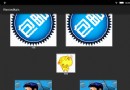 Android 動態布局實現多主題切換
Android 動態布局實現多主題切換
之前做過一個項目(隨心壁紙),主要展示過去每期的壁紙主題以及相應的壁紙,而且策劃要求,最好可以動態變換主題呈現方式,這樣用戶體驗會比較好。嗯,好吧,策劃的話,咱們
 Android應用架構變更背後的經驗、失誤與推論
Android應用架構變更背後的經驗、失誤與推論
軟件代碼庫各個不同的部分應當彼此獨立,其整體卻猶如一部運轉良好的機器 Android的開發生態系統發展迅速,每周都有變化,人們不停地創建新工具、更新資源庫、撰寫博
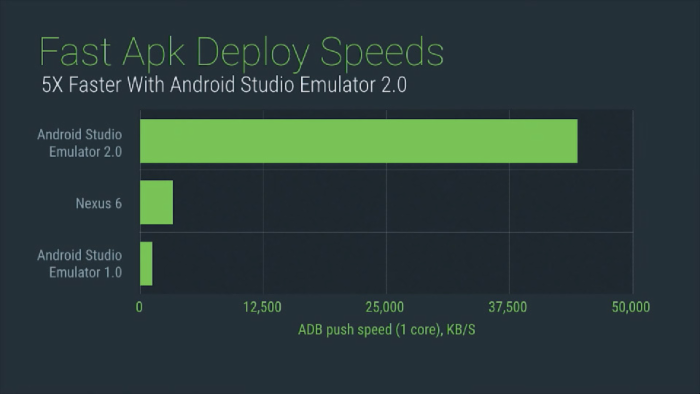 Android模擬器2.0初探
Android模擬器2.0初探
我相信每一個安卓開發者都會同意 2015年安卓開發者大會上宣布的最大事情就是 Android Studio 2.0和安卓模擬器2.0,其中安卓模擬器2.0宣稱運行
 Android的官司打贏了 屬於Android社區的勝利
Android的官司打贏了 屬於Android社區的勝利
BI 中文站 5 月 27 日報道 美國陪審團裁決剛剛揭曉,根據此次最新的裁決,甲骨文在控訴谷歌侵權之爭中敗訴。陪審團認為,谷歌使用有爭議的代碼程序是“公平使用(